1. 更新您的系统
安装新操作后应始终做的第一件事是执行系统更新。Ubuntu 更新系统将确保它拥有最新的软件包。为此,我们可以使用命令终端(Ctrl + Alt + T)或系统Dash Search的GUI“软件更新程序”。由于庞大的社区,您将及时修复错误、安全更新和新功能。定期更新系统是一种很好的做法,以便您可以从这些修复和增强功能中受益。
命令为:
sudo apt update && sudo apt upgrade
2. 安装显卡或网卡驱动程序
如果您使用 LiveCD 安装介质来安装 Ubuntu,那么您的所有硬件驱动程序都可能自动包含在内。但如果没有,现在有必要为您的机器所需的任何显卡(例如 Nvidia / Radeon)或网卡、打印机等安装驱动程序。这些驱动程序可以在制造商网站或 Ubuntu 的源代码库中找到,方法是在 Dash 搜索栏中输入“驱动程序”。
要安装缺少的 Ubuntu 22.04 驱动程序,请执行以下操作:
- 单击Dash的“显示应用程序”点图标或单击任务栏中给出的活动。
- 在搜索框中键入“驱动程序”。
- 选择“其他驱动程序”选项。
- “软件和更新与附加驱动程序”选项卡。
- 所有需要安装驱动程序的硬件设备都将显示在那里。
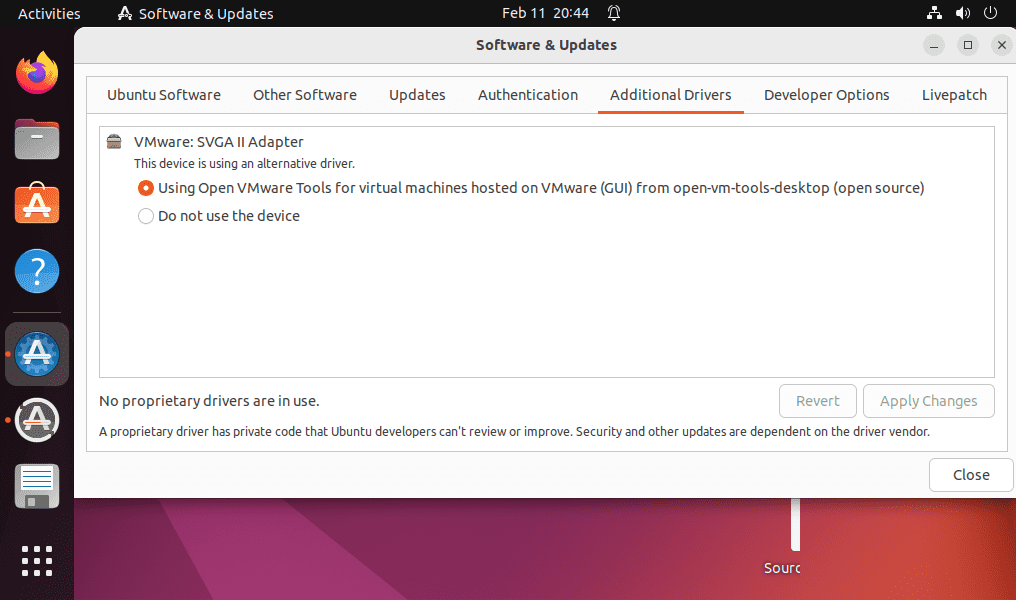
3. 安装其他软件包和应用程序
Ubuntu 预装了许多基本的软件包和应用程序,例如 LibreOffice、GIMP(照片编辑器)、VLC 媒体播放器(观看电影)等,但您可能需要安装其他软件包,具体取决于您喜欢在计算机上执行的活动类型。
要使用 GUI 在 Ubuntu 22.04 上安装应用程序:
- 单击 Dash (Dock) 上给出的 Ubuntu 软件图标。
- 在 GUI 软件安装程序上,单击搜索图标。
- 键入要安装的应用程序名称。
- 在应用程序出现时选择它,然后单击“安装”按钮。
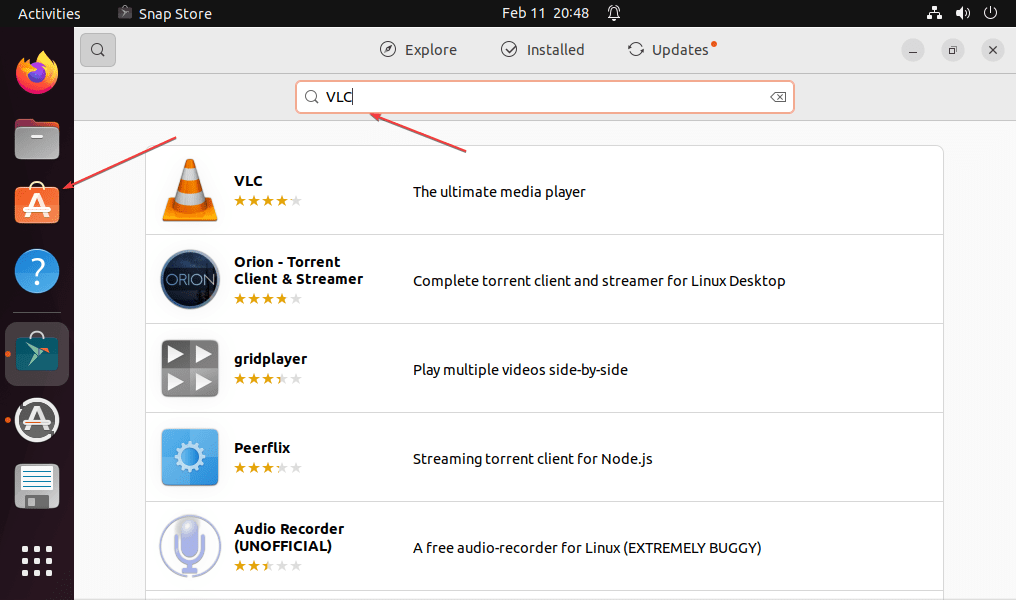
使用它,我们还可以安装流行的应用程序,如 Skype、Chromium、Firefox 和 Dropbox,这些应用程序都可以从官方 Ubuntu 存储库或通过第三方存储库(例如 Launchpad PPA 或软件开发人员自己提供的 PPA)轻松安装。您还可以安装流行的浏览器,例如 Opera、Brave 或 Google Chrome。
4.配置系统设置,例如主题,壁纸
正确检测并配置所有硬件组件后,就可以开始根据您的喜好自定义 Ubuntu 了
- 字体大小
- 主题和壁纸背景
- 设置屏幕分辨率
- 配置鼠标设置
- 启用触摸板手势
- 设置键盘快捷键
- 启用用户帐户
- 使用 SSH 访问远程计算机;等。。。
上述大部分内容都可以从Ubuntu的“设置”选项中配置。
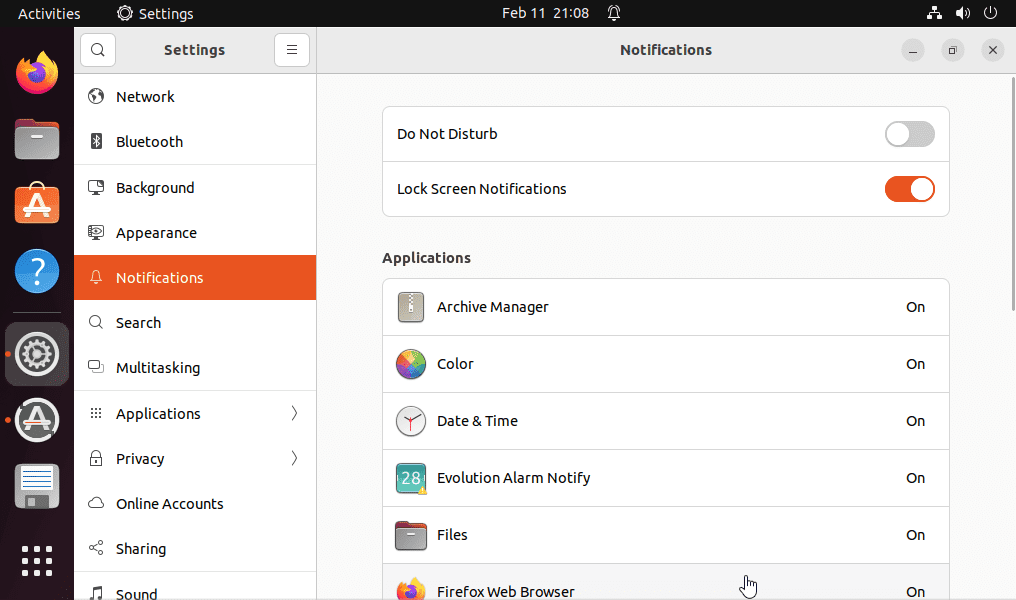
5. 通过培训课程/博客/在线视频教程学习任何新知识
最后,如果你想更熟练地使用Ubuntu,你绝对应该访问像我们这样专门发布Linux教程的网站。新用户可以在这里获得大量在线教程和视频,这些教程和视频提供了有关如何通过 Ubuntu 中的命令行界面 (CLI) 或图形用户界面 (GUI) 完成从基本命令到更高级管理任务的分步说明。